
Se vuoi luci intelligenti nella tua casa, ma non sei un fan dell'aggiunta di un altro hub di casa intelligente al mix, queste Lampadine intelligenti Eufy Lumos usa il Wi-Fi e non richiede un hub. Ecco come configurarli.
RELAZIONATO: Come configurare Eufy Smart Plug
Certo, le lampadine intelligenti che si basano su un hub non sono così difficili da installare e configurare, ma con le lampadine intelligenti Wi-Fi come la serie Lumos, tutto ciò che devi fare è avvitare la lampadina ed è pronta per essere configurata —Non ci sono hub da trattare.
Per iniziare, scarica l'app EufyHome sul tuo telefono. È gratuito e disponibile per i phone e Android dispositivi.
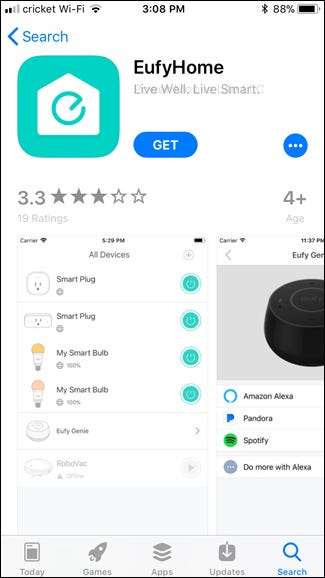
Dopo l'installazione, avvia l'app, scorri verso destra, quindi tocca il pulsante "Prova ora".
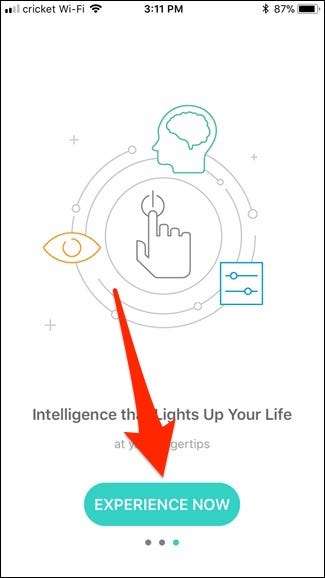
Tocca "Registrati" per creare un account (o seleziona "Accedi" se ne hai già uno).
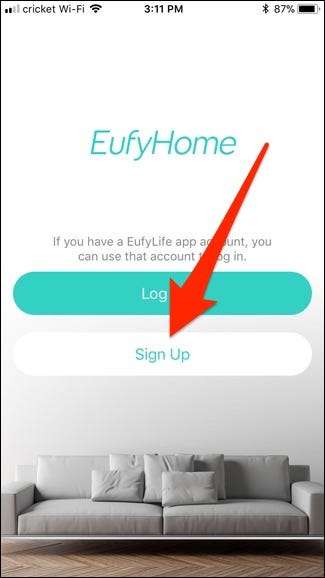
Digita il tuo indirizzo e-mail, crea una password e quindi digita il tuo nome. Premi "Registrati" quando hai finito.
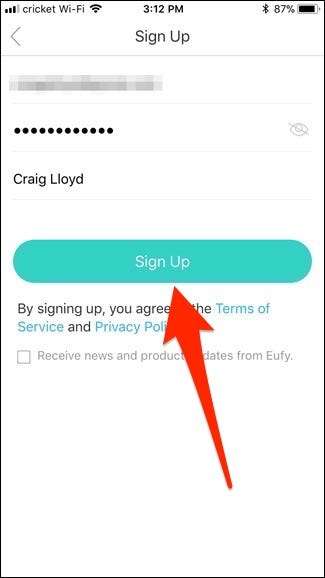
Dopo la registrazione, tocca il pulsante "+" nell'angolo in alto a destra per aggiungere un nuovo dispositivo.
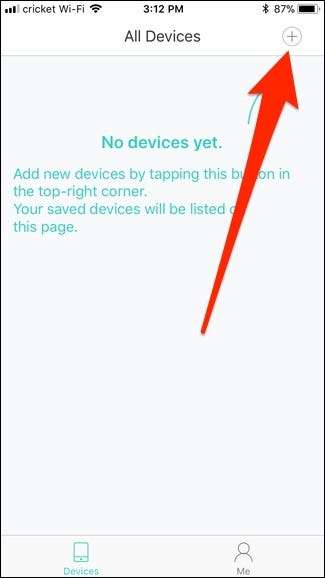
Trova e tocca il tipo di lampadina intelligente che intendi configurare. Qui stiamo installando una lampadina Lumos White.
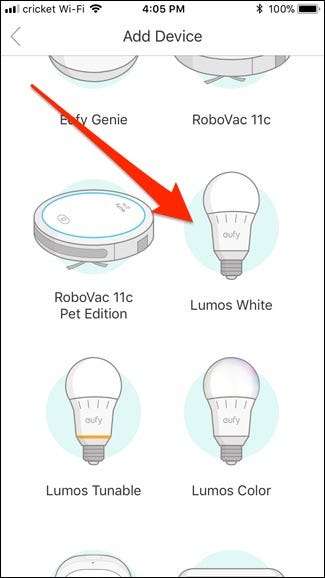
Nella schermata successiva, tocca il pulsante "Configura un nuovo Lumos White" (o qualsiasi prodotto stai configurando).
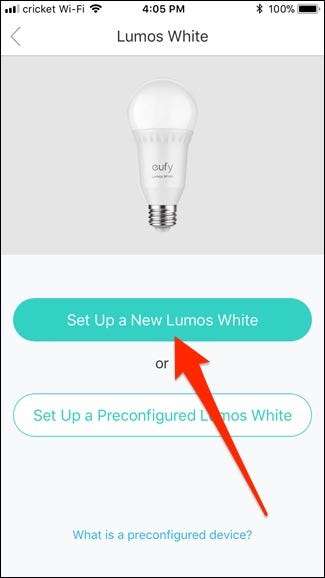
Ti viene chiesto di avvitare la lampadina e accendere l'interruttore di quella lampada. Fallo e la lampadina lampeggia tre volte per farti sapere che è pronta. Premi "Avanti" nell'app.

Ora è il momento di collegare la lampadina alla tua rete Wi-Fi. Se sei su un iPhone, tocca "Vai a Impostazioni Wi-Fi" in basso. Su Android, tocca "+ Aggiungi" accanto alla lampadina.
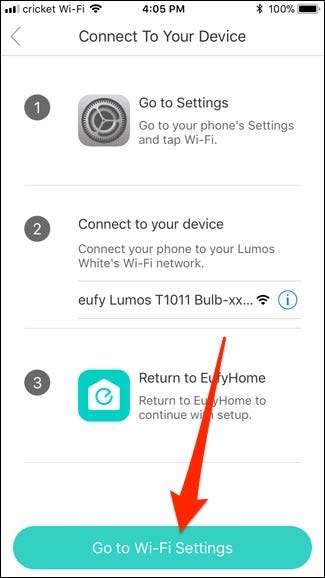
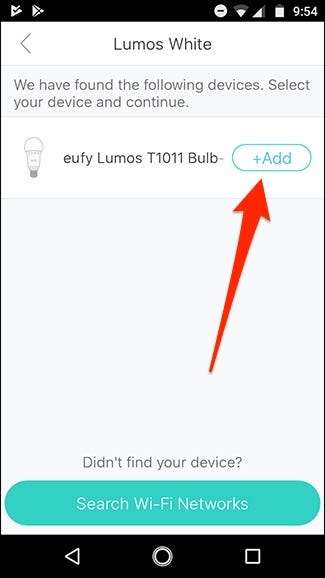
Su iPhone, tocca "Wi-Fi" e quindi connettiti alla rete Wi-Fi Eufy Lumos. Una volta connesso, torna all'app EufyHome.
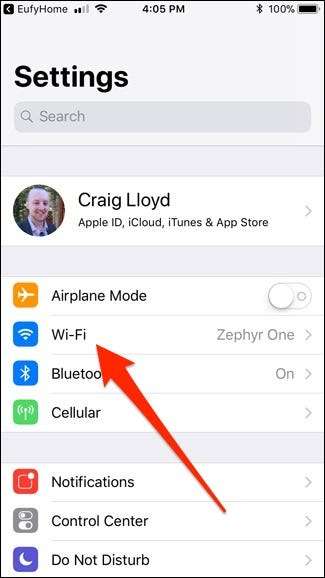
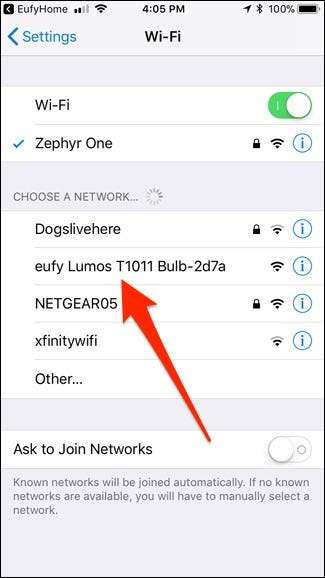
Su Android, seleziona semplicemente la rete Wi-Fi a cui desideri collegare la lampadina.
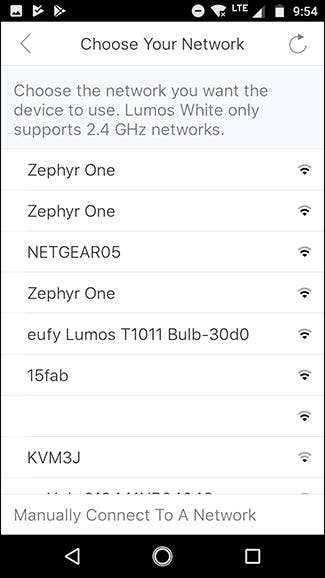
Su iPhone e Android, conferma il nome e la password della rete Wi-Fi della tua casa, quindi premi il pulsante "Avanti" (potresti dover inserire la password manualmente).
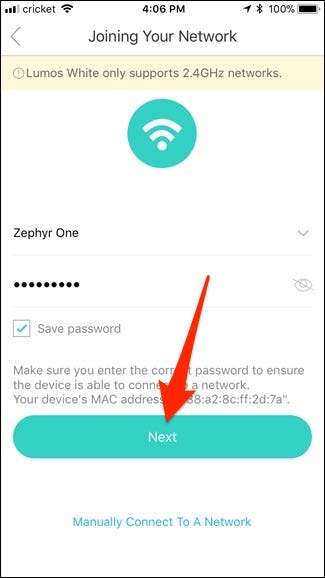
Attendi qualche istante per connettere la lampadina alla tua rete Wi-Fi.

Nella schermata successiva, dai un nome alla lampadina, quindi premi "Salva" nell'angolo in alto a destra.
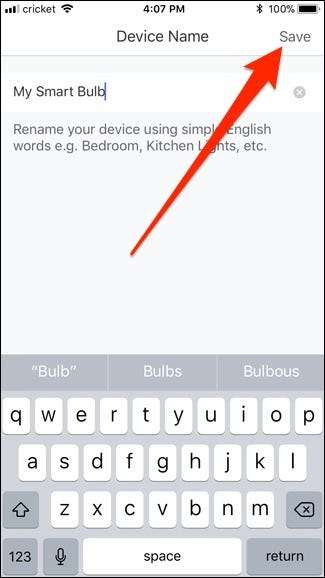
Conferma i dettagli, quindi premi "Fine" in basso.
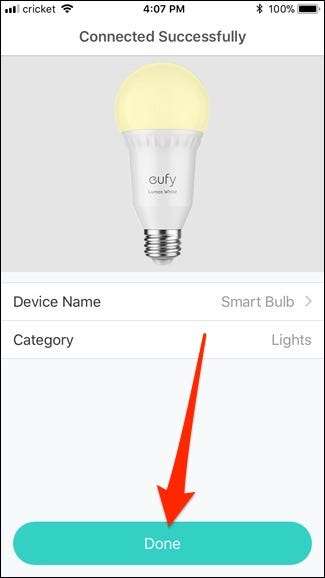
Tocca il pulsante "OK".
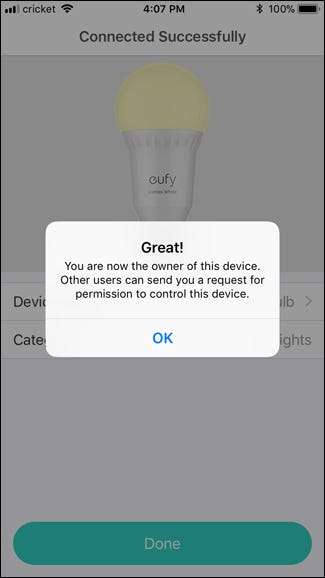
La tua lampadina intelligente ora viene visualizzata sulla schermata principale dell'app EufyHome e puoi toccare il pulsante di accensione alla sua destra per accenderla e spegnerla.
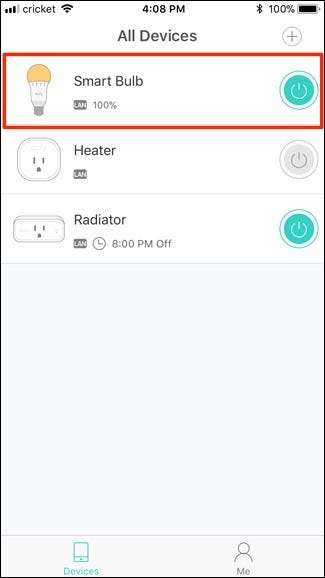
Quando tocchi il nome della lampadina o l'icona stessa, potresti ricevere un aggiornamento del firmware. In tal caso, premi il pulsante "Aggiorna ora".
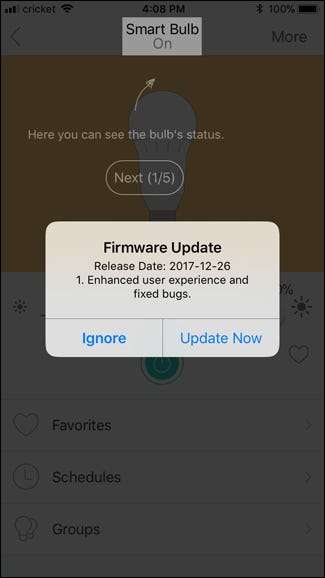
Nella schermata successiva, tocca l'opzione "Aggiorna".
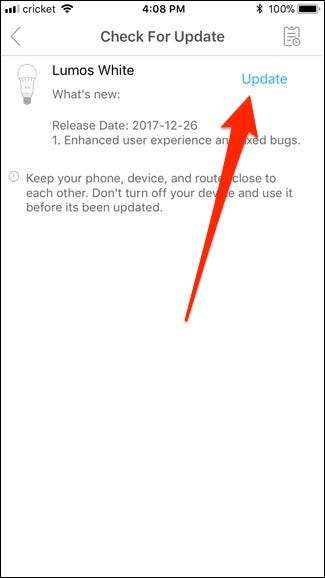
Al termine dell'aggiornamento, premi la freccia indietro nell'angolo in alto a sinistra.
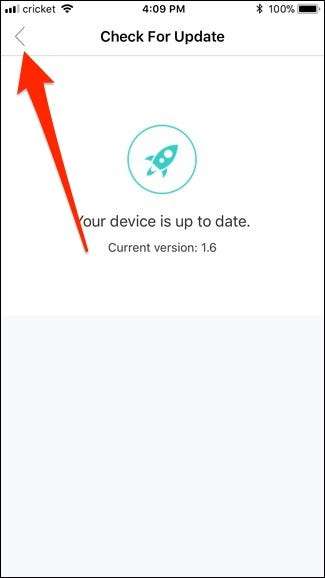
Da lì (e ogni volta che fai clic sul nome o sull'icona del dispositivo in futuro), puoi regolare la luminosità della lampadina, creare impostazioni preferite (che sono come scene su altri dispositivi), impostare programmi e raggruppare diverse lampadine insieme.
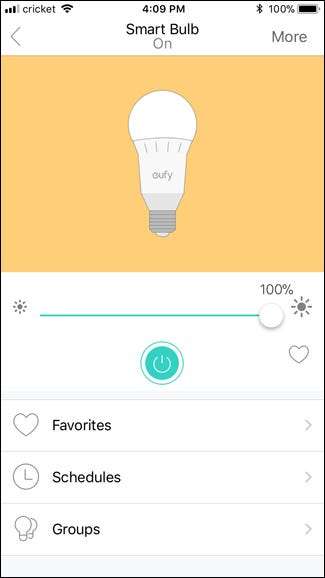
E il gioco è fatto. La configurazione di una lampadina intelligente Wi-Fi Eufy Lumos è ragionevolmente semplice: non è richiesto alcun hub.







